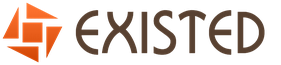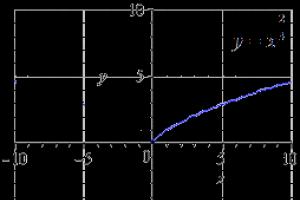Comandos para edifícios no Minecraft. Comandos e truques do console para Minecraft
O administrador, também conhecido como operador do servidor no Minecraft, possui vários comandos que podem ser usados para gerenciar o servidor. Estes são comandos básicos; você não precisa instalar nenhum plugin/adição para usá-los. Os comandos devem ser inseridos no chat. Antes de inserir o comando, você deve escrever o caractere “/” (barra). Os parâmetros de comando necessários estão circulados<такими скобками>, parâmetros adicionais [tais].
- /banimento<никнейм>— Bane um jogador no servidor, removendo-o da lista branca e colocando-o na lista negra. Jogadores banidos não podem jogar no servidor.
- /perdão <никнейм>— O time oposto a ser banido. Desbane um jogador removendo seu nome da lista negra.
- /ban-ip
— Bane um endereço IP colocando-o na lista negra. Jogadores com endereço IP na lista negra não podem jogar no servidor. - /perdão-ip <никнейм>— O oposto de uma proibição de IP. Remove um IP da lista negra.
- /lista banida— Exibe uma lista de jogadores banidos. Se o parâmetro opcional ips for usado, exibe uma lista de endereços IP banidos.
- /deop<никнейм>— Priva o jogador dos direitos de administrador (operador).
- /op<никнейм>- Comando deop oposto. Concede direitos de administrador (operador) ao jogador.
- /modo de jogo <0/1/2 [никнейм]>— Muda o modo de jogo para os jogadores. Se o parâmetro de apelido adicional for especificado, a equipe alterará o modo de jogo deste jogador. Se o parâmetro não for especificado, o modo da pessoa que digitou o comando será alterado. Para que o comando funcione, o jogador cujo modo está sendo alterado deve estar no jogo.
- /defaultgamemode <2/1/0>- Muda o modo de jogo do mundo.
- /dar<никнейм> <номер предмета [количество]>— Dá ao jogador um item com o ID especificado na quantidade especificada.
- /ajuda— Exibe todos os disponíveis comandos do console.
- /chute <никнейм>— Expulsa o jogador selecionado do servidor.
- /lista— Exibe uma lista de jogadores no servidor.
- /meu— Um comando que permite enviar mensagens de terceiros.
- /salvar tudo— Um comando que faz backup (salva) do estado atual do servidor no disco rígido.
- /salvar— Desativa a capacidade do servidor de salvar o estado do servidor no disco rígido.
- /salvar— Ao contrário do comando save-off, permite que o servidor salve o estado do servidor no disco rígido.
- /dizer <сообщение>- “Diz o servidor.” A mensagem inserida usando este comando é exibida em rosa.
- /parar— Desativa o servidor. Antes de desligar, o servidor é salvo automaticamente.
- /tempo
<число>— Define a hora ou adiciona hora à hora atual. - /toggledownfall- Muda o clima.
- /tp <никнейм1> <никнейм2>— Teleporta o jogador com Nickname1 para o jogador com Nickname2.
- /tp <никнейм>
— Teletransporta o jogador para as coordenadas especificadas. - /lista branca
<никнейм>— Adiciona ou remove um jogador da lista de permissões. - /lista de permissões— Exibe uma lista de jogadores na lista de permissões.
- /lista branca
— Ativa/desativa a lista branca. - /recarregar lista de permissões— Recarrega a lista branca.
- /xp<количество> <никнейм>— Dá ao jogador com o apelido especificado o número especificado de pontos de XP.
- /publicar— Permite acesso ao servidor via LAN.
- /depurar— Inicia uma nova sessão no modo de depuração.
Aqui estão todos os comandos de administração do Minecraft.
Muitos dos recursos presentes no jogo são alcançados apenas com a ajuda de comandos, por isso preparamos para você uma lista de comandos no Minecraft. A maioria deles funciona apenas no modo multijogador e para administradores, mas alguns deles também são adequados para jogo para um jogador. Não se esqueça que você deve inserir comandos na janela de chat, que podem ser acessados com a tecla T ou /.
Comandos para um jogador do Minecraft
Comandos para jogar solo no Minecraft:
me - Exibe a mensagem inserida em nome de terceiros: "Texto da mensagem Player_name." Por exemplo: "Jogador explora uma caverna."
diga, w - Envie uma mensagem privada para outro jogador. Útil se você quiser evitar que outros jogadores no servidor vejam o conteúdo da mensagem.
kill - Permite que você mate seu personagem, útil se você ficar preso em texturas. Após usar o comando, a mensagem "Ai. Parece que doeu."é exibida no chat.
semente - Permite que você descubra o grão do mundo em que você está localizado.
Comandos de administração do Minecraft
Comandos para administrador no Minecraft:
clear [número do objeto] [dados adicionais] - Limpa o inventário do jogador especificado de todos os itens ou IDs específicos.
debug - Inicia ou interrompe o modo de depuração.
defaultgamemode - Permite alterar o modo padrão para novos jogadores no servidor.
dificuldade - Muda a dificuldade do jogo, 0 - pacífico, 1 - fácil, 2 - normal, 3 - difícil.
encantar [nível] - Encante um item em suas mãos até o nível especificado no comando.
gamemode [target] - Altera o modo de jogo para o jogador especificado. Sobrevivência (sobrevivência, s ou 0), Criatividade (criativa, c ou 1), Aventura (aventura, a ou 2). Para que o comando funcione, o jogador deve estar online.
gamerule [valor] - Permite alterar diversas regras básicas. O valor deve ser verdadeiro ou falso.
doFireTick - se for falso, interrompe a propagação do fogo.
doMobLoot - se for falso, os mobs não soltam gotas.
doMobSpawning - se for falso, proíbe a geração de mobs.
doTileDrops - se for falso, os objetos não cairão de blocos destrutíveis.
keepInventory - se for verdade, após a morte o jogador não perde o conteúdo de seu inventário.
mobGriefing - se for falso, os mobs não podem destruir blocos (explosões de trepadeiras não estragam a paisagem).
commandBlockOutput - se for falso, o bloco de comando não envia nada para o chat quando os comandos são executados.
give [quantidade] [informações adicionais] - Dá ao jogador um item especificado pelo ID do bloco.
ajuda [página | equipe] ? [página | comando] - Lista todos os comandos de console disponíveis.
publicar - Abre o acesso ao mundo através de uma rede local.
say - Mostra uma mensagem rosa para todos os jogadores.
spawnpoint [target] [x] [y] [z] - Permite definir o ponto de spawn do jogador nas coordenadas especificadas. Se as coordenadas não foram especificadas, o ponto de desova será a sua posição atual.
hora definida - Permite alterar a hora do dia. A hora pode ser especificada como um valor numérico, onde 0 é o amanhecer, 6.000 é meio-dia, 12.000 é o pôr do sol e 18.000 é meia-noite.
time add - Adiciona a quantidade de tempo especificada ao atual.
toggledownfall - Permite ativar ou desativar a precipitação.
tp, tp - Permite teletransportar um jogador especificado pelo nome para outro ou para as coordenadas inseridas.
clima - Permite alterar o clima por um período específico especificado em segundos.
xp - Dá a quantidade especificada de experiência a um jogador específico, de 0 a 5000. Se L for inserido após o número, o número especificado de níveis será adicionado. Além disso, os níveis podem ser reduzidos, por exemplo -10L reduzirá o nível do jogador em 10.
ban [motivo] - Permite bloquear o acesso de um jogador ao servidor por apelido.
ban-ip - Permite bloquear o acesso de um jogador ao servidor por endereço IP.
perdão - Permite desbloquear o acesso do jogador especificado ao servidor.
pardon-ip - Remove o endereço IP especificado da lista negra.
lista de banimentos - Permite ver uma lista de todos os jogadores banidos do servidor.
op - Concede privilégios de operador ao jogador especificado.
deop - Retira privilégios de operador do player.
kick [motivo] - Expulsa o jogador especificado do servidor.
list - Lista todos os jogadores online.
save-all - Força todas as alterações a serem salvas no servidor.
save-on - Permite que o servidor faça salvamentos automáticos.
save-off - Impede que o servidor execute salvamento automático.
stop - Para o servidor.
lista de permissões - Exibe uma lista de jogadores na lista de permissões.
lista de permissões - Adiciona ou remove um jogador da lista de permissões.
whitelist – Habilita ou desabilita o uso de uma whitelist no servidor.
whitelist reload - Recarrega a whitelist, ou seja, atualiza-a de acordo com o arquivo white-list.txt (pode ser usado quando white-list.txt é modificado manualmente).
Comandos para território privado no Minecraft
Comandos para território privado no Minecraft
/região reivindicação - Salva a região selecionada como uma região com o nome especificado.
//hpos1 - Define o primeiro ponto de acordo com suas coordenadas atuais.
//hpos2 - Define o segundo ponto de acordo com suas coordenadas atuais.
/region addowner – Adiciona os jogadores especificados aos proprietários da região. Os proprietários têm os mesmos recursos que o criador da região.
/region addmember – Adiciona os jogadores especificados aos membros da região. Os participantes têm opções limitadas.
/region removeowner – Remove os jogadores especificados dos proprietários da região.
/region removemember – Remove os jogadores especificados dos membros da região.
//expandir - Expande a região em uma determinada direção. Por exemplo: //expandir 5 para cima - expandirá a seleção em 5 cubos. Instruções aceitáveis: para cima, para baixo, eu.
//contract - Reduzirá a região em uma determinada direção. Por exemplo: //contrair 5 para cima - reduzirá a seleção em 5 cubos de baixo para cima. Instruções aceitáveis: para cima, para baixo, eu.
/region flag - Você pode definir um sinalizador para a região se tiver acesso suficiente.
Possíveis sinalizadores:
pvp - o PvP é permitido na região?
uso - é permitido usar mecanismos, portas
acesso ao baú - se o uso de baús é permitido
fluxo de lava - o fluxo de lava é permitido?
fluxo de água - a propagação da água é aceitável?
isqueiro - é aceitável usar um isqueiro?
Valores:
permitir - habilitado
negar - desativado
nenhum - o mesmo sinalizador que não está na zona privada
A seleção da área ativa na qual trabalharemos é feita da seguinte forma:

Você pode simplificar ações com regiões usando WorldEditCUI.
//pos1 - Define o bloco em que você está como o primeiro ponto de coordenada.
//pos2 - Define o bloco em que você está como o segundo ponto de coordenada.
//hpos1 - Define o bloco que você está vendo como o primeiro ponto de coordenada.
//hpos2 - Define o bloco que você está vendo como o segundo ponto de coordenada.
//varinha - Dá a você um machado de madeira, clicando com o botão esquerdo em um bloco com este machado você definirá o primeiro ponto, e clicando com o botão direito no segundo.
//replace - substitui todos os blocos selecionados pelos especificados na região selecionada. Por exemplo: //substituir vidro sujo - substituirá toda sujeira por vidro na área selecionada.
//overlay - Cobre a região com o bloco especificado. Por exemplo: //overlay grass - cobrirá a região com grama.
//set - Preencha a área vazia com o bloco especificado. Por exemplo: //set 0 - Remove todos os blocos da região (preenche com ar).
//move - Move blocos na região para, para e substitui os blocos restantes por.
//walls - Cria paredes a partir da região selecionada.
//sel - Remove a seleção atual.
//esfera - Cria uma esfera com raio. Elevado pode ser sim ou não; se sim, então o centro da esfera se moverá para cima em seu raio.
//hsphere - Cria uma esfera vazia com os parâmetros especificados.
//cyl - Cria um cilindro com raio e altura.
//hcyl - Cria um cilindro vazio com os parâmetros especificados.
//forestgen - Cria uma floresta com área de x blocos, com tipo e densidade, a densidade pode ser de 0 a 100.
//undo - Desfaz o número especificado de suas ações.
//refazer - Restaura o número especificado de ações que você cancelou.
//sel - Permite selecionar a forma da região selecionada. cubóide - seleciona um paralelepípedo. estender - igual ao cubóide, mas ao definir o segundo ponto você estende a região sem perder a seleção da região já selecionada. poly - seleciona apenas no plano. cilindro - cilindro. esfera - esfera. elipsóide - elipsóide (cápsula).
//desel - Remove a seleção.
//contrato - Reduz a região na direção selecionada (norte, leste, sul, oeste, para cima, para baixo) pelo valor especificado; se um número for especificado, então na direção oposta.
//expandir - Aumentará a região pelo número especificado de blocos na direção especificada (norte, leste, sul, oeste, para cima, para baixo), se o número reverso for especificado - então na direção oposta.
//inset [-hv] - Limita a região selecionada em cada direção.
//outset [-hv] - Expande a região selecionada em cada direção.
//size - Mostra o número de blocos na região selecionada.
//regen - Regenera a região selecionada.
//copy - Copia o conteúdo da região.
//cut - Corta o conteúdo da região.
//paste - Cola o conteúdo da região copiada.
//rotate - Gira o conteúdo da região copiada pelo número especificado de graus.
//flip - Inverte a região no buffer na direção de dir ou na direção de sua visualização.
//pumpkins - Cria um campo de abóbora com o tamanho especificado.
//hpyramid - Cria uma pirâmide vazia a partir de um bloco, com size .
//pirâmide - Cria uma pirâmide a partir de um bloco com tamanho .
//drenar - Remova a água a uma distância especificada de você.
//fixwater - Fixa o nível da água a uma distância especificada de você.
//fixlava - Corrige o nível de lava na distância especificada de você.
//neve - Cobre a área com neve a uma distância especificada de você.
//thaw - Remove a neve a uma distância especificada de você.
//açougueiro [-a] - Mata todos os mobs hostis a uma distância especificada de você. Usar [-a] também matará mobs amigáveis.
// - Dá a você uma super picareta para destruir blocos rapidamente.
Esses comandos podem ser executados no console de um servidor em execução ou podem ser inseridos no jogo por um usuário que tenha direitos de administrador do servidor atribuídos (atribuídos pelo comando operação). Para iniciar o console no jogo você precisa pressionar a tecla “T” ou “/”. No console do player, todos os comandos devem começar com um caractere "/". No servidor, os comandos podem ser escritos sem o caractere “/”.
No Minecraft desde a versão 1.4.2 é possível escrever qualquer comando de console para Bloco de comando, o que permitirá que você execute isso ao receber um sinal redstone (por meio de um fio redstone).
claro<цель>[número do objeto] [dados adicionais]— Limpa o inventário do jogador especificado de todos os itens ou IDs específicos.
depurar
modo de jogo padrão
dificuldade<0|1|2|3> — Muda a dificuldade do jogo, 0 - pacífico, 1 - fácil, 2 - normal, 3 - difícil.
encantar<цель>[nível] - Encante um item em suas mãos até o nível especificado no comando.
modo de jogo
regra do jogo<правило>[significado] - Permite que você altere algumas regras básicas. O valor deve ser verdadeiro ou falso.
Regras que podem ser definidas usando gamerule:
- doFireTick - se for falso, interrompe a propagação do fogo.
- doMobLoot - se for falso, os mobs não soltam gotas.
- doMobSpawning - quando falso, proíbe a geração de mobs.
- doTileDrops - se for falso, os objetos não cairão de blocos destrutíveis.
- keepInventory - se for verdade, após a morte o jogador não perde o conteúdo de seu inventário.
- mobGriefing - se for falso, os mobs não podem destruir blocos (explosões de trepadeiras não estragam a paisagem).
- commandBlockOutput - se for falso, o bloco de comando não envia nada para o chat quando os comandos são executados.
Como resultado, o comando para o servidor fica assim:
“gamerule doMobLoot false” - cancelará drops de mobs.
dar<цель> <номер объекта>[quantidade] [informações adicionais]— Dá ao jogador um item especificado por bloco ou ID de item.
ajuda [página | equipe] ? [página | equipe] - Lista todos os comandos de console disponíveis.
publicar— Abre o acesso ao mundo através de uma rede local.
dizer<сообщение> — Mostra uma mensagem rosa para todos os jogadores.
ponto de desova [alvo] [x] [y] [z]— Permite definir o ponto de spawn do jogador nas coordenadas especificadas. Se as coordenadas não foram especificadas, o ponto de desova será a sua posição atual.
horário definido<число|day|night> - Permite alterar a hora do dia. A hora pode ser especificada como um valor numérico, onde 0 é o amanhecer, 6.000 é meio-dia, 12.000 é o pôr do sol e 18.000 é meia-noite.
adicionar tempo<число> — Adiciona o período de tempo especificado ao atual.
alternar queda- Permite ativar ou desativar a precipitação.
tp<цель1> <цель2>,tp<цель>
clima<время> — Permite alterar o clima por um período específico especificado em segundos.
XP<количество> <цель> — Dá a quantidade especificada de experiência a um jogador específico, de 0 a 5.000. Se L for inserido após o número, o número especificado de níveis será adicionado. Além disso, os níveis podem ser reduzidos, por exemplo -10L reduzirá o nível do jogador em 10.
banimento<игрок>[causa]— Permite bloquear o acesso de um jogador ao servidor por apelido.
banir ip
perdão<никнейм> — Permite que você desbloqueie o acesso do jogador especificado ao servidor.
perdão-ip
lista banida - Permite que você veja uma lista de todos os jogadores bloqueados no servidor.
operação<цель> — Concede privilégios de operador ao jogador especificado.
desop<цель> — Remove privilégios de operador do player.
chute<цель>[razão] - Expulsa o jogador especificado do servidor.
lista— Exibe uma lista de todos os jogadores online.
salvar tudo- Força todas as alterações a serem salvas no servidor.
economizar Permite que o servidor faça salvamentos automáticos.
economia Impede que o servidor execute o salvamento automático.
parar— Desliga o servidor.
lista de permissões— Exibe uma lista de jogadores na lista de permissões.
lista branca
lista branca
recarga da lista de permissões— Recarrega a whitelist, ou seja, atualiza-a de acordo com o arquivo white-list.txt (pode ser usado quando white-list.txt é modificado manualmente).
Equipes no Minecraft no servidor para o jogador
Os comandos são inseridos no console de bate-papo do jogo. Para iniciar o console no jogo você precisa pressionar a tecla “T” ou “/”.
Dica: se você inserir o símbolo “/” no console e pressionar a tecla Aba, então todos os comandos disponíveis para o jogador neste servidor serão mostrados.
meu<сообщение> — Exibe a mensagem inserida em nome de terceiros: “Texto da mensagem Player_name”. Por exemplo: "Jogador explora uma caverna."
dizer<игрок> <сообщение>,c<игрок> <сообщение> — Enviando uma mensagem privada para outro jogador. Útil se você quiser evitar que outros jogadores no servidor vejam o conteúdo da mensagem.
matar- Permite que você se mate, o que pode ser útil se você ficar preso nas texturas. Após usar um comando no chat, a mensagem “Ai. Parece que doeu."
semente— Permite que você descubra a textura do mundo em que o jogo se passa.
Comandos para território privado em minecraft no servidor
/região reivindicação<имя региона> — Salva a área selecionada como uma região com o nome especificado.
//hpos1— Define o primeiro ponto de acordo com suas coordenadas atuais.
//hpos2— Define um segundo ponto de acordo com suas coordenadas atuais.
/região addowner<регион> <ник1> <ник2> — Adiciona os jogadores especificados aos proprietários da região. Os proprietários têm os mesmos recursos que o criador da região.
/região addmembro<регион> <ник1> <ник2> — Adiciona os jogadores especificados aos membros da região. Os participantes têm opções limitadas.
/region removeowner<регион> <ник1> <ник2> — Remova os jogadores especificados dos proprietários da região.
/região removemembro<регион> <ник1> <ник2> — Remova os jogadores especificados dos participantes da região.
//expandir<длина> <направление> — Expande a região em uma determinada direção. Por exemplo: //expandir 5 para cima - expandirá a seleção em 5 cubos. Instruções aceitáveis: para cima, para baixo, eu.
//contrato<длина> <направление> — Reduzirá a região em uma determinada direção. Por exemplo: //contrair 5 para cima - reduzirá a seleção em 5 cubos de baixo para cima. Instruções aceitáveis: para cima, para baixo, eu.
/ bandeira da região<регион> <флаг> <значение> — Você pode definir um sinalizador para uma região se tiver acesso suficiente.
Possíveis sinalizadores a serem definidos:
- pvp - o PvP é permitido na região?
- uso - é permitido usar mecanismos, portas
- acesso ao baú - é permitido usar baús?
- fluxo de lava - a propagação de lava é aceitável?
- fluxo de água - a propagação da água é aceitável?
- isqueiro - é permitido usar isqueiro?
Valores possíveis:
- permitir - habilitado
- negar - desativado
- nenhum - o mesmo sinalizador que não está na zona privada
Com a ajuda de comandos especiais, você pode fazer qualquer coisa no Minecraft - nós temos lista completa essas equipes.
Você pode adicionar qualquer item a si mesmo, alterar clima ou simplesmente tornando-se invulnerável. Alguns dos comandos só funcionarão em jogador único ou apenas no modo multijogador, então leia atentamente a descrição antes de entrar.
Os comandos são inseridos no chat, então para iniciar pressione - T ou / e depois escreva.
Clique para ir:
Comandos para jogar solo no Minecraft:
Comandos para administrador no Minecraft:
Se você for um administrador de servidor, esses comandos serão muito úteis para você. Com eles você pode fazer maioria ações necessárias para a existência normal do seu servidor.
claro<цель>[número do objeto] [dados adicionais]— Limpa o inventário do jogador especificado de todos os itens ou IDs específicos.
depurar
modo de jogo padrão
dificuldade<0|1|2|3> — Muda a dificuldade do jogo, 0 - pacífico, 1 - fácil, 2 - normal, 3 - difícil.
encantar<цель>[nível] - Encante um item em suas mãos até o nível especificado no comando.
modo de jogo
regra do jogo<правило>[significado] - Permite que você altere algumas regras básicas. O valor deve ser verdadeiro ou falso.
Regras:
- doFireTick - se for falso, interrompe a propagação do fogo.
- doMobLoot - se for falso, os mobs não soltam gotas.
- doMobSpawning - quando falso, proíbe a geração de mobs.
- doTileDrops - se for falso, os objetos não cairão de blocos destrutíveis.
- keepInventory - se for verdade, após a morte o jogador não perde o conteúdo de seu inventário.
- mobGriefing - se for falso, os mobs não podem destruir blocos (explosões de trepadeiras não estragam a paisagem).
- commandBlockOutput - se for falso, o bloco de comando não envia nada para o chat quando os comandos são executados.
dar<цель> <номер объекта>[quantidade] [informações adicionais]— Dá ao jogador o item especificado por .
ajuda [página | equipe] ? [página | equipe] - Lista todos os comandos de console disponíveis.
publicar— Abre o acesso ao mundo através de uma rede local.
dizer<сообщение> — Mostra uma mensagem rosa para todos os jogadores.
ponto de desova [alvo] [x] [y] [z]— Permite definir o ponto de spawn do jogador nas coordenadas especificadas. Se as coordenadas não foram especificadas, o ponto de desova será a sua posição atual.
horário definido<число|day|night> - Permite alterar a hora do dia. A hora pode ser especificada como um valor numérico, onde 0 é o amanhecer, 6.000 é meio-dia, 12.000 é o pôr do sol e 18.000 é meia-noite.
adicionar tempo<число> — Adiciona o período de tempo especificado ao atual.
alternar queda- Permite ativar ou desativar a precipitação.
tp<цель1> <цель2>,tp<цель>
clima<время> — Permite alterar o clima por um período específico especificado em segundos.
XP<количество> <цель> — Dá a quantidade especificada de experiência a um jogador específico, de 0 a 5.000. Se L for inserido após o número, o número especificado de níveis será adicionado. Além disso, os níveis podem ser reduzidos, por exemplo -10L reduzirá o nível do jogador em 10.
banimento<игрок>[causa]— Permite bloquear o acesso de um jogador ao servidor por apelido.
banir ip
perdão<никнейм> — Permite que você desbloqueie o acesso do jogador especificado ao servidor.
perdão-ip
lista banida - Permite que você veja uma lista de todos os jogadores bloqueados no servidor.
operação<цель> — Concede privilégios de operador ao jogador especificado.
desop<цель> — Remove privilégios de operador do player.
chute<цель>[razão] - Expulsa o jogador especificado do servidor.
lista— Exibe uma lista de todos os jogadores online.
salvar tudo- Força todas as alterações a serem salvas no servidor.
economizar Permite que o servidor faça salvamentos automáticos.
economia Impede que o servidor execute o salvamento automático.
parar— Desliga o servidor.
lista de permissões— Exibe uma lista de jogadores na lista de permissões.
lista branca
lista branca
recarga da lista de permissões— Recarrega a whitelist, ou seja, atualiza-a de acordo com o arquivo white-list.txt (pode ser usado quando white-list.txt é modificado manualmente).
Comandos para território privado no Minecraft
Você precisará desses comandos se quiser proteger uma área ou realizar outras ações relacionadas.
/região reivindicação<имя региона> — Salva a área selecionada como uma região com o nome especificado.
//hpos1— Define o primeiro ponto de acordo com suas coordenadas atuais.
//hpos2— Define um segundo ponto de acordo com suas coordenadas atuais.
/região addowner<регион> <ник1> <ник2> — Adiciona os jogadores especificados aos proprietários da região. Os proprietários têm os mesmos recursos que o criador da região.
/região addmembro<регион> <ник1> <ник2> — Adiciona os jogadores especificados aos membros da região. Os participantes têm opções limitadas.
/region removeowner<регион> <ник1> <ник2> — Remova os jogadores especificados dos proprietários da região.
/região removemembro<регион> <ник1> <ник2> — Remova os jogadores especificados da associação da região.
//expandir<длина> <направление> — Expande a região em uma determinada direção. Por exemplo: //expandir 5 para cima - expandirá a seleção em 5 cubos. Instruções aceitáveis: para cima, para baixo, eu.
//contrato<длина> <направление> — Reduzirá a região em uma determinada direção. Por exemplo: //contrair 5 para cima - reduzirá a seleção em 5 cubos de baixo para cima. Instruções aceitáveis: para cima, para baixo, eu.
/ bandeira da região<регион> <флаг> <значение> — Você pode definir um sinalizador para uma região se tiver acesso suficiente.
Possíveis sinalizadores:
- pvp - o PvP é permitido na região?
- uso - é permitido usar mecanismos, portas
- acesso ao baú - é permitido usar baús?
- l ava-flow - a propagação de lava é aceitável?
- fluxo de água - a propagação da água é aceitável?
- isqueiro - é permitido usar isqueiro?
Valores:
- permitir - habilitado
- negar - desativado
- nenhum - o mesmo sinalizador que não está na zona privada
Comandos para o plugin WorldEdit
Você precisará desses comandos se o plugin WorldEdit estiver instalado no servidor e você tiver permissão para usar seus comandos. Em um servidor comum, para a maioria dos jogadores, esses comandos não estarão disponíveis.
//pos1— Define o bloco em que você está como o primeiro ponto de coordenada.
//pos2— Define o bloco em que você está como o segundo ponto de coordenada.
//hpos1— Define o bloco que você está vendo como o primeiro ponto de coordenada.
//hpos2— Define o bloco que você está vendo como o segundo ponto de coordenada.
//varinha— Dá a você um machado de madeira, clicando com o botão esquerdo no bloco com este machado você definirá o primeiro ponto, e clicando com o botão direito no segundo.
//substituir
//sobreposição
//definir
//mover
//paredes
//sel— Remove a seleção atual.
//esfera
//hesfera
//cil
//hcil
//forestgen
//desfazer— Cancela o número especificado de suas ações.
//refazer— Restaura o número especificado de ações canceladas.
//sel
//desel- Remove a seleção.
//contrato
//expandir
//inserir [-hv]
//início [-hv]
//tamanho— Mostra o número de blocos na região selecionada.
//regenerar— Regenera a região selecionada.
//cópia de— Copia o conteúdo da região.
//corte— Recorta o conteúdo da região.
//colar— Cola o conteúdo da região copiada.
//girar
//virar— Refletirá a região no buffer na direção de dir ou na direção da sua visualização.
//abóboras— Cria um campo de abóbora com o tamanho especificado.
//hpirâmide— Cria uma pirâmide vazia a partir de um bloco, com tamanho .
//pirâmide — Cria uma pirâmide a partir de um bloco com tamanho .
//ralo
//consertar água
//fixlava
//neve
//descongelamento
//açougueiro [-a]— Mata todos os mobs hostis a uma distância específica de você
// - Dá a você uma super picareta para destruir blocos rapidamente.
Depois de jogar um jogo Minecraft para um jogador, mais cedo ou mais tarde surge a questão de como jogar em um servidor Minecraft. Sem dúvida, jogar este jogo maravilhoso é muito mais interessante na companhia de amigos, é por isso que os servidores online do Minecraft são criados em que você pode jogar de graça.
On-line
Sobrevivência do Minecraft no servidor
A sobrevivência em um servidor Minecraft é mais difícil do que em um jogo para um jogador; diferentes pessoas jogam nos servidores, com diferentes pontos de vista e graus de educação. Ao jogar Minecraft online você terá novos amigos no servidor com quem terá interesse em jogar via Skype. Mas também há verso medalhas, esteja preparado para o fato de que alguém tentará enganá-lo e privá-lo de sua casa, alguém irá matá-lo ou jogá-lo em uma armadilha. E ainda assim, a sobrevivência no Minecraft em um servidor é muito mais interessante do que sozinho.
Servidores Minecraft sem registro
.Não entendo por que todo mundo procura servidores Minecraft sem registro, porque o registro é a proteção da sua conta e, portanto, de tudo que você tem. Sem registro, qualquer pessoa pode simplesmente ir ao servidor e pegar todas as suas coisas. Acho que a questão é que o shkolota geralmente é preguiçoso e não quer usar o cérebro, ou talvez não haja nada para usar? É bom que você não seja assim e entenda que não pode fazer isso sem registro.
Como se registrar no servidor
.Vou escrever todos os comandos de registro no servidor Minecraft e ficará claro para você que não há nada complicado aqui e você pode se registrar facilmente em qualquer servidor.
/registrar [senha] [repetir senha] não crie uma senha 12345, complique com uma carta
Caso contrário, você simplesmente será hackeado, ou melhor, eles adivinharão sua senha e você perderá tudo! Se você foi hackeado, leia isto.
Um exemplo de escrita de um comando: /register R738161 R738161 ou assim: /reg R738161 R738161
Todos vocês estão registrados e podem começar a jogar.
Na próxima vez que você fizer login no servidor, basta escrever
/login [senha que você forneceu durante o registro]- autorização no servidor após o cadastro principal
Um exemplo de escrita de um comando: /login R738161 ou assim: /l R738161
Comandos do Minecraft nos servidores do Steve's World
que você deve saber./spawn – teletransporta-se para Spawn.
/kit start – obtém o kit inicial do servidor
Menu /kit - obtenha o livro de navegação do servidor [No livro de warps e notícias do servidor]
/menu - abre o livro de navegação com o comando [a capacidade de abrir o livro se ele não estiver no inventário]
/kit food - ganhe comida de graça
/rules – Ver regras do servidor
/warp – veja todos os warps do servidor
/warp [nome do warp]– teletransporta você para este vapru
Existem placas nos servidores que executam comandos para você, basta ir até a placa que você precisa e clicar com o botão direito sobre ela.
Ponto de casa no Minecraft
.Depois de se cadastrar, você precisa pensar na moradia. Tendo encontrado um lugar para sua futura casa, você precisa colocar um ponto final em casa
Como colocar um ponto em casa? É simples! Ao escrever o comando /sethome, o servidor se lembrará deste local e no futuro você poderá se teletransportar facilmente a qualquer momento
para sua casa escrevendo o comando /home.
Cada vez que você registrar /sethome, o ponto da casa mudará, portanto, se você registrá-lo em algum lugar longe de casa, você simplesmente perderá sua antiga casa. Ok, descobrimos como colocar um ponto em casa no Minecraft, vamos para as reuniões privadas.
Depois de construir uma casa, certifique-se de privá-la: a privatização protege a casa de avarias e desmontagens, de griefers e jogadores comuns.
Esteja ciente de que uma casa não segura pode ser quebrada por qualquer jogador que esteja passando e isso não será considerado uma violação, pois a casa não está segura, significa que não é de alguém.
Equipes para território e propriedade privada
:Existem apenas comandos para privatizar territórios e baús, propriedades. Certifique-se de ler em detalhes
.
//varinha - distribua uma machadinha de madeira para marcar território e privacidade.
/região reivindicação [nome da região]- Crie uma região privada.
/region addmember [nome da região] [apelido do jogador]- Adicionar um morador à região Nicky pode ser adicionado através de um espaço se houver muita gente.
/region addowner [nome da região] [apelido do jogador]– Adicione um proprietário à região, após o qual ele poderá gerenciar a região como você
Atenção: Tenha cuidado ao adicionar jogadores ao privado, principalmente proprietários. Um jogador cruel pode expulsá-lo e você ficará sem nada. Existem muitos casos assim nos servidores do Minecraft, quando a credulidade leva à perda de tudo.
A administração não considera essas reclamações e não devolve os bens perdidos, então você mesmo é o culpado aqui.
/region removemember [nome da região] [apelido do jogador]- Remover um residente de uma determinada região.
/informações da região [nome da região]- Ver informações sobre a região.
/region remover (ou excluir) [nome da região]- Exclua a região que você criou.
/cprivate - instala segurança na porta. É aconselhável fechar imediatamente as portas, independentemente de serem de madeira ou de ferro.
Digite o comando /cprivate no chat e bata na porta como se estivesse quebrando [LMB], e assim por diante com todas as portas da casa.
/cprivate [Apelidos de amigos separados por um espaço para acesso a eles]- dar acesso à porta
/cmodify [Apelidos de amigos separados por espaços]- com este comando você pode dar acesso ao seu baú, fogão, artesanato.
Atenção! Ao dar acesso ao seu baú, você corre o risco de perder suas coisas,
A administração também não se responsabiliza por esta ação e não devolverá os itens para você!
/cpassword [senha] - Comando para definir uma senha para um baú ou porta.
/cunlock - abre um baú/porta usando uma senha.
/cpublic - este comando remove a proteção do baú e fica disponível para todos os jogadores do servidor.
/cremove - a mesma coisa removerá a proteção do baú
Como se teletransportar para o Minecraft
No servidor do Minecraft, você pode se teletransportar para os jogadores e aceitar seus pedidos de teletransporte.
/call [apelido do jogador] - usando este comando você envia uma solicitação de teletransporte para o jogador cujo apelido você especificou.
/tpaccept - este comando permite que o jogador que enviou o pedido se teletransporte para você
Atenção! Esta é uma faca de dois gumes. Tenha cuidado ao enviar uma solicitação de teletransporte para um jogador que você não conhece, você pode simplesmente ser jogado em um buraco e morto; essas armadilhas são muito populares nos servidores do Minecraft, embora as pessoas continuem a usá-las para banimentos. Não mande pedidos para quem escreve no chat do tipo - como se todo mundo estivesse me dando diamantes e assim por diante, 90% das vezes é uma armadilha e eles vão te matar, também é perigoso aceitar pedidos de estranhos, talvez ele é fã de PVP e ao aceitá-lo também pode te atacar.
Você deve saber e lembrar disso sempre, A administração punirá quem o atraiu para armadilhas, mas não devolverá suas coisas.
No servidor você pode escrever mensagens ocultas, pessoais, como também são chamadas. Depois de escrever tal mensagem, apenas a pessoa a quem ela é dirigida a verá.
/m [apelido] – texto da mensagem
Você pode responder à última mensagem pessoal assim: /r [resposta à mensagem oculta] ou também /m [apelido] texto da mensagem
Funciona no Minecraft
Existe uma economia nos servidores do Minecraft, você deve saber trabalhar no Minecraft, ganhar dinheiro e comprar dinheiro com ele vários blocos na loja.
visite a loja usando o comando /warp shop
Para ganhar dinheiro, arrume um emprego/empregos
Se você quiser saber em detalhes, leia Como conseguir um emprego em um servidor Minecraft
Ou abrindo a seção Trabalhar no Servidor no Livro de Menu
Outra forma de ganhar dinheiro no servidor é Mob - Rocking/warp mob, no mob você não só ganha dinheiro, mas também sobe de nível.
Para cada morte de um mob ou jogador, você recebe dinheiro.
Como descobrir quanto dinheiro você tem? Escrever; /dinheiro
Para transferir dinheiro para outro jogador, digite o comando /pay [apelido do jogador] [quantia]
Por exemplo; /pay Stiv 1000 você transferirá 1000 dinheiro do jogo para o Stiv.
Doe Minecraft
Os servidores Minecraft Steve's World fornecem serviços pagos chamados de doação.
adquirido com dinheiro real, que é usado para promover servidores e o site.
Todos os comandos disponíveis para doadores:
Equipes para jogadores com |
/kit skin – você tem acesso a um menu especial e a capacidade de se transformar em qualquer mob
/kit skinplus - a mesma coisa, você tem acesso a um menu especial e a capacidade de se transformar em qualquer mob
Equipes para jogadores com
/Fly - habilita o modo vôo
/Fly - desativa o modo voo
Comandos no servidor Minecraft para jogadores |
/gm 1 - Habilitar criativo | VIP | Administrador
/gm 0 - Desativar criativo | VIP | administrador
/hat – Coloque na cabeça o bloco que você está segurando nas mãos
/eat – sacia sua fome
/workbench - bancada virtual [craft]
/jump - salta para o bloco que você está olhando
/back - retorna ao último ponto de morte ou fica
/top – a habilidade de se teletransportar para o bloco mais alto, que está acima de sua cabeça.
Por exemplo, para teletransporte instantâneo de uma caverna para a superfície
Comandos de administrador no Minecraft
Aqui estão todos os comandos de administração do servidor para Minecraft Steve's World.
Equipes |
/invsee [Apelido] - Verifique o inventário do jogador [Proibido - pegar ou colocar coisas]
/enderchest [Apelido] - Verifique o ender chest do jogador [Proibido - pegar ou colocar coisas]
/oi [Apelido] - Verifique o inventário do jogador [Proibido - pegar ou colocar coisas]
/oe [Nick] - Verifique o baú final do jogador [Proibido - pegar ou colocar coisas]
/clearinventory [Nick]; /ci [Apelido] - Limpa o inventário do jogador selecionado [apenas o seu]
/give [Apelido] [quantia]- Dê ao jogador o item especificado em quantidade N [apenas para você]
/jump – Teleporta você para o bloco que você está olhando
/tp [Nick] – Teleporte para o jogador
/tp [Nick X] [Nick Y] - Teleporta o jogador X para o jogador Y [Proibido sem o consentimento de ambos]
/tp [Nick X] [Próprio Nick]- Teleporte o jogador X para você [Proibido sem o consentimento de X]
/aproximar ; /próximo [raio]- Veja quais jogadores não estão longe de você. Raio padrão - 100
/mais - aumenta o item que você está segurando em uma pilha
/weather off - desativa a chuva [Define o tempo bom, reduz o atraso e a carga do servidor]
/dia - liga o dia [você não deve usar esse comando com frequência, tudo deve correr normalmente]
/reparar; /fix – Repara uma ferramenta/armadura/item encantado
/kick [Apelido] [motivo]- Chutar um jogador [Deve indicar o motivo] [Violações - chutes frequentes de jogadores | nenhuma razão dada]
/tempban [Apelido] [Hora]- Banir temporariamente um jogador Apenas para operadores.
/ban [Apelido] [motivo]- Banir o jogador para sempre [Deve indicar o motivo] Somente para operadores.
/ban-ip [Apelido] - Bane o endereço IP do jogador [O jogador deve estar no servidor neste momento] Apenas para operadoras.
/ban-ip - Bane o IP de um jogador [Independentemente de o jogador estar no servidor ou não] Somente para operadoras.
/unban [Apelido] - Desbanir um jogador Apenas para operadores.
/pardon-ip - Desbanir este endereço IP apenas para operadoras.
/mute [Apelido] [Tempo] - “Feche a boca do jogador” [Deve indicar o tempo m - minutos]
/ignore [Apelido] - Ignora o jogador [você não verá as mensagens dele]
/whois [Apelido] - Ver informações sobre o jogador [descobrir o status]
/seen [Apelido] - Ver informações sobre o player Para Operadores e Administradores +
/getpos – Veja suas coordenadas
/balance [Apelido] – Descubra o saldo do jogador
/balance - Descubra seu saldo
/balancetop [número_da_página]- Mostre os servidores mais ricos
Não é uma lista completa de comandos, alguns comandos podem não estar disponíveis, tudo depende do administrador adquirido ou outro serviço
Agora você conhece todos os comandos do servidor Minecraft e jogar ficará mais fácil e interessante para você!